想起来之前在借助百度翻译接口做翻译小工具的时候,需要把参数进行md5加密后再传输。
而在平时的接口测试工作中难免会遇到类似这种请求参数,比如md5加密、时间戳、随机数等等。固然可以先计算出准确的参数,但这样的话修改成本就太大了,每次都得改,所以我们在发送请求前需要提前构造好参数供请求调用。
像随机数、md5数字签名这种通过python可以很便捷的实现。这里主要说一下如何在postman中实现自动生成md5等并调用,算是继续补充postman的使用技巧吧
继续拿百度通用翻译接口作为栗子:
接口文档如下
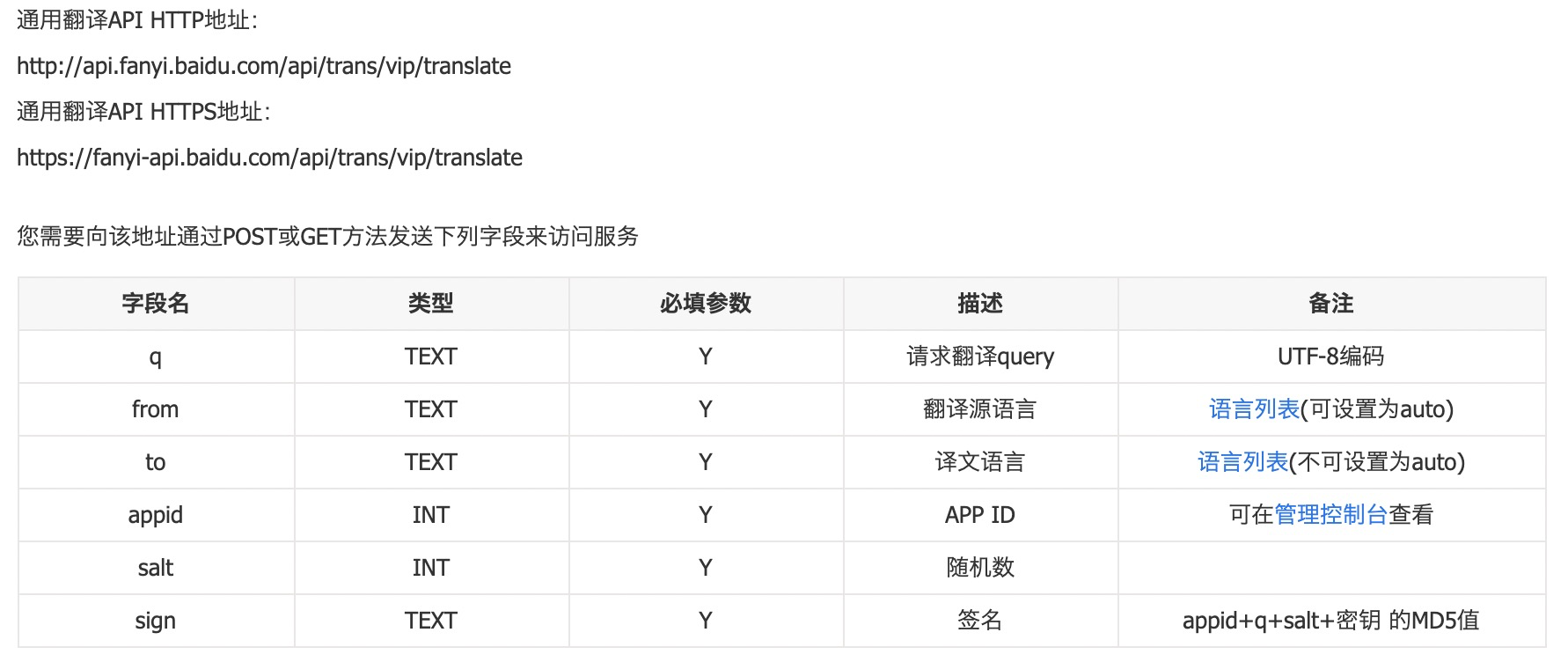
然后是一些说明
(1)签名是为了保证调用安全,使用MD5算法生成的一段字符串,生成的签名长度为 32位,签名中的英文字符均为小写格式;
(2)为保证翻译质量,请将单次请求长度控制在 6000 bytes以内。(汉字约为2000个);
(3)签名生成方法如下:
1、将请求参数中的 APPID(appid), 翻译query(q, 注意为UTF-8编码), 随机数(salt), 以及平台分配的密钥(可在
管理控制台查看)
按照 appid+q+salt+密钥 的顺序拼接得到字符串1。
2、对字符串1做md5,得到32位小写的sign。
官方举例:将apple从英文翻译成中文: 请求参数: q=apple from=en to=zh appid=2015063000000001 salt=1435660288 平台分配的密钥: 12345678 生成sign: >拼接字符串1 拼接appid=2015063000000001+q=apple+salt=1435660288+密钥=12345678 得到字符串1 =2015063000000001apple143566028812345678 >计算签名sign(对字符串1做md5加密,注意计算md5之前,串1必须为UTF-8编码) sign=md5(2015063000000001apple143566028812345678) sign=f89f9594663708c1605f3d736d01d2d4 完整请求为: http://api.fanyi.baidu.com/api/trans/vip/translate?q=apple&from=en&to=zh&appid=2015063000000001&salt=1435660288&sign=f89f9594663708c1605f3d736d01d2d4
OK,下面进入正题,介绍如何在postman中生成随机数、md5签名,然后调用
1.首先要在Pre-request Script标签中编写脚本
因为要自动生成随机数、md5签名等传给接口,然后调用接口,即在请求前做好这些准备工作,所以要在Pre-request Script标签中编写脚本
2.编写思路
(1)把一些固定参数以及会被其他参数引用到的参数设置为环境变量,所以先在环境变量中添加appid和secretKey

(2)sign=appid+q+salt+密钥 的MD5值,可以看到要翻译的字符串q也是生成sign的一部分,但是每次翻译的内容不同,意味着q是变化的,所以不能把它写死到postman的params中。
开始想把q直接设置成环境变量,然后在Pre-request Script中读取这个环境变量,结果发现在Pre-request Script中是无法通过{{}}引用环境变量的;
然后就换个思路,还是把q写到Pre-request Script中,先把它定义为一个字符串,然后再创建一个环境变量,把q的值传给这个环境变量,最后在params中引用这个环境变量就好了(要翻译不同内容时,自行修改q的内容)
下面是完整的脚本和注释
//定义要翻译的字符串 var query = "霸王别姬"; //每次翻译不同内容时,在这里修改 pm.environment.set("q", query); //设置一个环境变量q,接收源字符串 //获取预先设置为环境变量的appid和secretKey appid = pm.environment.get("appid"); secretKey = pm.environment.get("secretKey"); //定义一个随机数(32768, 65536)之间 var salt = parseInt(Math.random()*(32769)+32768,10); //将随机数转换为字符串 var s = salt.toString(); console.log(salt); //将生成的随机数设置为环境变量,方便传参 pm.environment.set("salt", salt); //定义一个由appid、要翻译的字符串、随机数、密钥组合成一个字符串 var str = appid + query + salt + secretKey; console.log(str); //将str进行md5加密 var strmd5= CryptoJS.MD5(str).toString(); //let md5Str = CryptoJS.MD5(str).toString(); console.log(strmd5); pm.environment.set("sign", strmd5); //将加密后的签名设置为环境变量方便后续调用
postman的params中按照如下方式引用
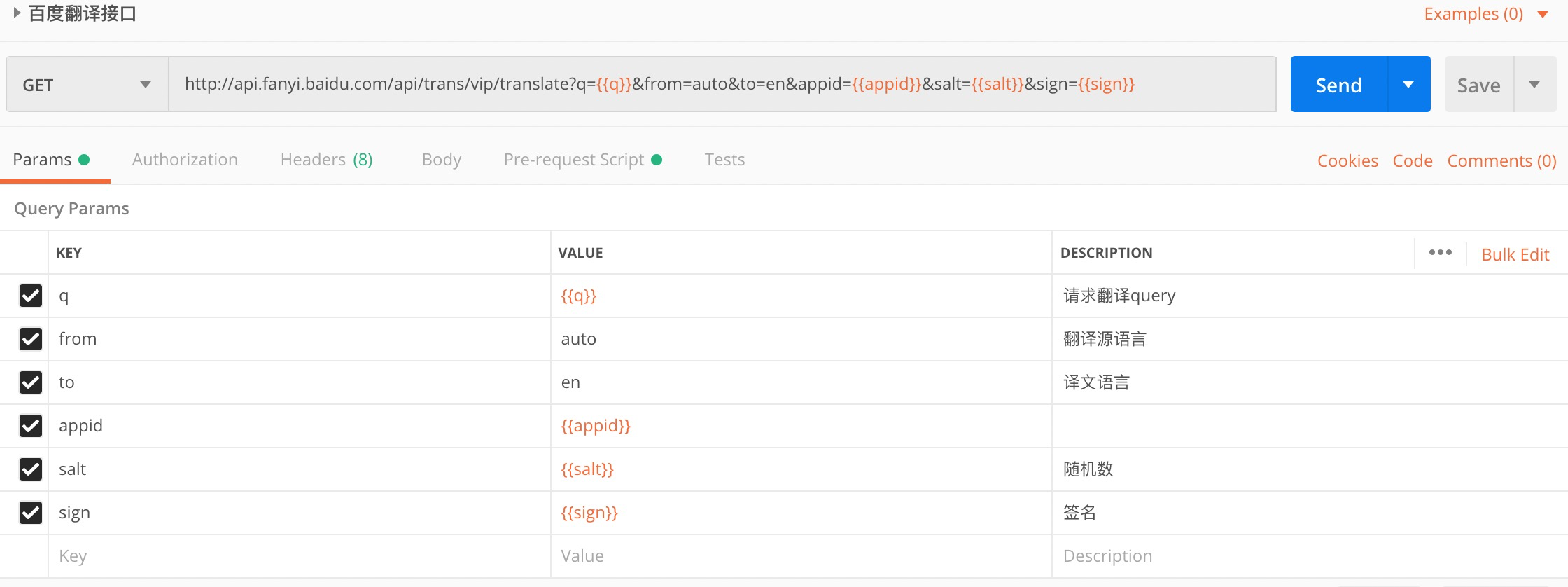
调用成功的话就是下面这个样子





 本文详细介绍了如何在Postman中自动生成随机数、MD5签名,并将其应用于接口调用,以百度翻译API为例,讲解了签名生成及请求参数处理的全过程。
本文详细介绍了如何在Postman中自动生成随机数、MD5签名,并将其应用于接口调用,以百度翻译API为例,讲解了签名生成及请求参数处理的全过程。
















 846
846

 被折叠的 条评论
为什么被折叠?
被折叠的 条评论
为什么被折叠?








